Ολοκλήρωση εγκατάστασης
Απαραίτητη ανάγνωση
Το αρχείο boot.firm είναι αυτό που εκκινείται από το ίδιο το boot9strap, αφού ολοκληρωθεί η φόρτωσή του από τη NAND. Σε αυτήν την περίπτωση, χρησιμοποιούμε το Luma3DS της LumaTeam για να τροποποιήσουμε την κονσόλα, επιτρέποντάς της να εκτελεί λογισμικό homebrew.
Σε αυτήν τη σελίδα, θα δημιουργήσουμε σημαντικά αντίγραφα ασφαλείας των αρχείων του συστήματος και θα εγκαταστήσουμε μερικές εφαρμογές homebrew. Τα περισσότερα από αυτά τα βήματα θα γίνουν αυτόματα με ένα script που θα εκτελέσετε στην κονσόλα σας.
INFO
Το script θα εγκαταστήσει τις ακόλουθες εφαρμογές:
- FBI (εγκαθιστά εφαρμογές της μορφής CIA)
- Homebrew Launcher Loader (εκκινεί το Homebrew Launcher)
- Anemone3DS (εγκαθιστά προσαρμοσμένα θέματα)
- Checkpoint (δημιουργεί αντίγραφα ασφαλείας και επαναφέρει αρχεία αποθηκευμένων δεδομένων για παιχνίδια 3DS και DS)
- ftpd (αποκτήστε ασύρματη πρόσβαση στην κάρτα SD του 3DS σας)
- Universal-Updater (ένα κατάστημα εφαρμογών homebrew για τη λήψη λογισμικού homebrew από το 3DS μέσω Wi-Fi)
- GodMode9 (εργαλείο πολλαπλών χρήσεων με λειτουργίες για τη NAND και τις κασέτες παιχνιδιών)
Εάν δεν θέλετε κάποια από αυτές τις εφαρμογές, μπορείτε να την αφαιρέσετε αφού ολοκληρώσετε τα βήματα αυτής της σελίδας, από την εφαρμογή «System Settings» -> «Data Management» -> «Nintendo 3DS» -> «Software». (Δεν είναι δυνατή η αφαίρεση του GodMode9 με αυτόν τον τρόπο, το οποίο απαιτείται γενικά για άλλες λειτουργίες.)
Σημειώσεις συμβατότητας
WARNING
Αν το New 3DS σας διέθετε την έκδοση 2.1.0 πριν ακολουθήσετε αυτόν τον οδηγό, θα πρέπει να επαναφέρετε το αντίγραφο ασφαλείας της NAND πριν συνεχίσετε. Αυτό πιθανότατα δεν ισχύει για εσάς, εκτός κι αν ακολουθείτε αυτόν τον οδηγό το 2017.
INFO
Εάν η προηγούμενή σας εγκατάσταση CFW βασιζόταν στην EmuNAND και επιθυμείτε να μετακινήσετε τα περιεχόμενα της EmuNAND/RedNAND σας στη SysNAND, ακολουθήστε τα βήματα για Μετακίνηση της EmuNAND πριν ακολουθήσετε αυτήν τη σελίδα. Εάν δεν γνωρίζετε τι είναι μια EmuNAND, αυτό δεν ισχύει για εσάς.
Τι χρειάζεστε
- Το x_finalize_helper.firm (απευθείας λήψη)
- Το finalize.romfs (απευθείας λήψη)
Οδηγίες
Ενότητα I - Προετοιμασία
Σε αυτήν την ενότητα, θα αντιγράψετε τα αρχεία που απαιτούνται για τις υπόλοιπες οδηγίες αυτής της σελίδας.
- Απενεργοποιήστε την κονσόλα σας
- Εισαγάγετε την κάρτα SD στον υπολογιστή σας
- Αντιγράψτε το
finalize.romfsστη ρίζα της κάρτας SD σας - Ανοίξτε τον φάκελο
lumaστην κάρτα SD και, μέσα σε αυτόν, δημιουργήστε έναν φάκελο με το όνομαpayloads, εφόσον δεν υπάρχει ήδη - Αντιγράψτε το
x_finalize_helper.firmστον φάκελοpayloads - Εισαγάγετε ξανά την κάρτα SD στην κονσόλα σας
Το παρακάτω στιγμιότυπο οθόνης υποδεικνύει τη βασική διάταξη κάρτας SD που απαιτείται για να ακολουθήσετε τις οδηγίες αυτής της σελίδας. Ενδέχεται να έχετε επιπλέον αρχεία ή φακέλους στην κάρτα SD, ανάλογα με την προηγούμενη εγκατάσταση ή τη μέθοδο που ακολουθήσατε.
INFO

INFO
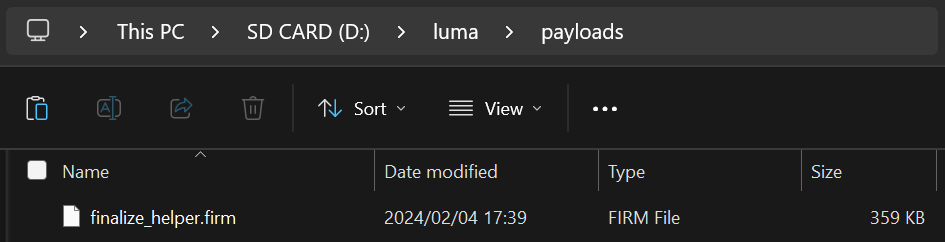
Ενότητα II - Ενημέρωση του συστήματος
Σε αυτήν την ενότητα, θα ενημερώσετε το σύστημά σας στην πιο πρόσφατη έκδοση, κάτι που μπορείτε να κάνετε με ασφάλεια με το custom firmware.
- Ενημερώστε την κονσόλα σας ανοίγοντας την εφαρμογή «System Settings», επιλέγοντας «Other Settings» και τέλος, «System Update» στην τελευταία σελίδα προς τα δεξιά
- Οι ενημερώσεις είναι ασφαλείς όταν χρησιμοποιείτε B9S + Luma (αυτό που έχετε)
- Το εργαλείο ενημερώσεων ενδέχεται να εμφανίσει το μήνυμα «Your system is up to date» αντί να κάνει ενημέρωση. Αυτό είναι φυσιολογικό εάν διαθέτετε ήδη την τελευταία έκδοση· συνεχίστε στην επόμενη ενότητα
- Εάν λάβετε κάποιο σφάλμα, ορίστε τόσο τις ρυθμίσεις «DNS» όσο και τις ρυθμίσεις «Proxy» σε «Auto»
- Εάν εξακολουθείτε να λαμβάνετε σφάλμα, ακολουθήστε αυτόν τον οδηγό επίλυσης προβλημάτων
Ενότητα III - Ρύθμιση RTC και DSP
Σε αυτήν την ενότητα, θα συγχρονίσετε το εσωτερικό ρολόι του 3DS σας με τον πραγματικό χρόνο και θα αποτυπώσετε το firmware ήχου (το οποίο είναι απαραίτητο για τη σωστή χρήση του ήχου σε ορισμένες εφαρμογές homebrew).
- Πατήστε τα (L) + (Κάτω) + (Select) ταυτόχρονα ώστε να εκκινήσετε το μενού Rosalina
- Εάν κάποιο από αυτά τα κουμπί δεν λειτουργεί, κάντε λήψη του config.ini και τοποθετήστε το στον φάκελο
luma, αντικαθιστώντας το υπάρχον αρχείο. Αυτή η ενέργεια θα αλλάξει τον συνδυασμό πλήκτρων για το μενού Rosalina σε (X) + (Y)
- Εάν κάποιο από αυτά τα κουμπί δεν λειτουργεί, κάντε λήψη του config.ini και τοποθετήστε το στον φάκελο
- Επιλέξτε «Miscellaneous options»
- Επιλέξτε «Dump DSP firmware»
- Πατήστε το (Β) για να συνεχίσετε
- Επιλέξτε «Nullify user time offset»
- Πατήστε το (Β) για να συνεχίσετε
- Πατήστε το (B) για να επιστρέψετε στο κύριο μενού Rosalina
- Πατήστε το (B) για να κλείσετε το μενού Rosalina
Ενότητα IV - Script ρυθμίσεων
Σε αυτήν την ενότητα, θα χρησιμοποιήσετε μια σειρά από script για την αυτοματοποίηση της εγκατάστασης του homebrew, τον καθαρισμό της κάρτας SD και τη δημιουργία αντιγράφου ασφαλείας του συστήματος.
- Απενεργοποιήστε την κονσόλα σας
- Κρατήστε πατημένο το (X) και ταυτόχρονα, ενεργοποιήστε την κονσόλα σας. Με αυτόν τον τρόπο, θα εκκινηθεί ο βοηθός ολοκλήρωσης εγκατάστασης
- Εάν γίνει εκκίνηση στο μενού «HOME», ο φάκελος
payloadsενδέχεται να έχει λάθη στο όνομά του ή να μη βρίσκεται στη σωστή τοποθεσία - Εάν αντιμετωπίσετε κάποιο σφάλμα, συμβουλευτείτε τη σελίδα Επίλυση προβλημάτων
- Εάν γίνει εκκίνηση στο μενού «HOME», ο φάκελος
- Εάν η διαδικασία ήταν επιτυχής, η κονσόλα σας θα εκκινηθεί στο GodMode9
- Από εδώ και στο εξής, μπορείτε να έχετε πρόσβαση στο GodMode9 κρατώντας πατημένο το START κατά την ενεργοποίηση της κονσόλας σας
- Εάν σας ζητηθεί να δημιουργήσετε ένα απαραίτητο αντίγραφο ασφαλείας, πατήστε το (A) ώστε να πραγματοποιηθεί και έπειτα, πατήστε το (A) για να συνεχίσετε μόλις ολοκληρωθεί η διαδικασία
- Εάν σας ζητηθεί να διορθώσετε την ημερομηνία και την ώρα RTC, πατήστε το (A) για να το κάνετε και έπειτα, ορίστε την ημερομηνία και την ώρα. Τέλος, πατήστε το (A) για να συνεχίσετε
- Πατήστε το (Home) για να εμφανιστεί το μενού ενεργειών
- Επιλέξτε «Scripts...»
- Επιλέξτε «finalize»
- Ακολουθήστε τις οδηγίες του script, απαντώντας σε όποιες ερωτήσεις σάς γίνουν
- Εάν αντιμετωπίσετε κάποιο σφάλμα, ακολουθήστε τις οδηγίες στο μήνυμα σφάλματος ή συμβουλευτείτε τη σελίδα Επίλυση προβλημάτων
- Μόλις το script δηλώσει «Setup complete!», πατήστε το (A) για να απενεργοποιήσετε την κονσόλα σας
- Εάν ΔΕΝ βλέπετε το μήνυμα «Setup complete!», το script δεν ήταν επιτυχές και θα χρειαστεί να επαναλάβετε αυτήν την ενότητα από το Βήμα 3
- Εισαγάγετε την κάρτα SD στον υπολογιστή σας
- Αντιγράψτε τον φάκελο
/gm9/backups/σε μια ασφαλή τοποθεσία του υπολογιστή σας- Αυτός ο φάκελος περιέχει σημαντικά αντίγραφα ασφαλείας αρχείων και θα πρέπει να διατηρείτε αντίγραφά του σε πολλαπλές τοποθεσίες (π.χ. αποθηκευτικό χώρο cloud) αν είναι εφικτό
- Τα δύο αρχεία SysNAND αποτελούν το αντίγραφο ασφαλείας της NAND και μπορούν να χρησιμοποιηθούν για την επαναφορά της κονσόλας σας σε λειτουργική κατάσταση εάν αυτή καταστεί μη λειτουργική εξαιτίας κάποιου ζητήματος λογισμικού
- Το αρχείο
essential.exefsπεριέχει τα μοναδικά αρχεία του συστήματός σας και μπορεί να χρησιμοποιηθεί για την ανάκτηση των δεδομένων σας σε περίπτωση αστοχίας του υλικού
- Εάν τα έχετε ακόμα, διαγράψτε τα δύο αρχεία
SysNANDαπό τον φάκελο/gm9/backups/της κάρτας SD σας- Το αρχείο
essential.exefsείναι μικρό και μπορεί να διατηρηθεί στην κάρτα SD σας για ευκολία πρόσβασης
- Το αρχείο
TIP
Αυτό ήταν! Η ρύθμιση του custom firmware στην κονσόλα σας έχει πλέον ολοκληρωθεί.
INFO
Σκέφτεστε τι μπορείτε να κάνετε με την τροποποιημένη σας συσκευή; Επισκεφτείτε το wiki μας!
Πληροφορίες και σημειώσεις
INFO
Ακολουθούν ορισμένοι συνδυασμοί πλήκτρων που θα πρέπει να γνωρίζετε:
- Εάν κρατήσετε πατημένο το (Select) κατά την εκκίνηση, θα ανοίξει το μενού ρυθμίσεων του Luma3DS.
- Εάν κρατήσετε πατημένο το (Start) κατά την εκκίνηση, θα ανοίξει το GodMode9, ενώ αν έχετε πολλαπλά payload στον φάκελο
/luma/payloads/, θα εκκινηθεί το chainloader του Luma3DS. - Από προεπιλογή, πατώντας τα (L) + (Κάτω) + (Select) στη λειτουργία 3DS, θα ανοίξει το μενού Rosalina, όπου μπορείτε να ελέγξετε τις πληροφορίες του συστήματος, να δημιουργήσετε στιγμιότυπα οθόνης, να ενεργοποιήσετε τα cheat και πολλά άλλα. Μπορείτε να αλλάξετε αυτόν τον συνδυασμό πλήκτρων από το μενού Rosalina.
- Κρατώντας πατημένα τα (Start) + (Select) + (X) κατά την εκκίνηση, το LED ειδοποιήσεων θα εμφανίσει ένα χρώμα για σκοπούς εντοπισμού σφαλμάτων. Δείτε το αρχείο καταγραφής αλλαγών για μια λίστα.
INFO
Για πληροφορίες σχετικά με τη χρήση των διάφορων λειτουργιών του GodMode9, ανατρέξτε στις σελίδες Χρήση του GodMode9 και Αποτύπωση τίτλων και κασετών παιχνιδιών.